Microsoft hat mit dem Fall Creators Update (1709) für Windows 10, einige neue Apps hinzugefügt. Darunter auch die People App bzw. Kontakte in der Taskleiste.
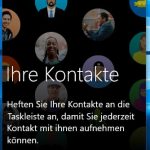
An sich eine gute Lösung, da man nun schneller an die wichtigsten Personen kommt, wenn man die App denn braucht. Nachfolgend zeige ich ein Wege zum entfernen bzw. deaktivieren dieser App.
People App mittels Einstellungen entfernen

- rechte Maustaste auf die Kontakte App
- oben im Menü nun einfach den Haken bei „Schaltfläche Kontakte anzeigen“ entfenen
People App über die Taskleisten Einstellungen entfernen
- rechnte Maustaste auf einen freien Bereich in der Taskleiste klicken
- linke Maustaste zum aufrufen der Taskleisteneinstellungen, ganz unten
- nun nach unten bis zum Abschnitt Kontakte scrollen
- Option „Kontakte auf der Taskleiste anzeigen“ deaktivieren
People App über die Registry entfernen
- Registrierungs-Editor öffnen „regedit“
- den folgenden Schlüssel ansteuern:
HKEY_CURRENT_USER\Software\Microsoft\Windows\CurrentVersion\Explorer\Advanced\People
- hier auf der Rechten Seite den REG_DWORD Eintrag „PeopleBand“ doppelt anklicken und den Wert von „1“ auf „0“ setzen
- Wert 0 = People App / Kontakte werden in der Taskleiste ausgeblendet
- Wert 1 = People App / Kontakte werden in der Taskleiste angezeigt
- den Registeriungs-Editor schließen und den Rechner neustarten, oder
- rechte Maustaste in der Taskleiste und den Task-Manager, oder STRG + UMSCHALT + ESC, starten
People App per Group Policy / GPO entfernen
Mit der Windows 10 Version 1709, Fall Creators Update, sind auch einige neue administrative GPO Templates (.admx) hinzugekommen. Die Templates liegen in ca. 21 Sprachen vor und sind ca. 13,2MB groß. Download unter: https://www.microsoft.com/de-DE/download/details.aspx?id=56121
- der Pfad zur GPO „Kontaktleiste von der Taskleiste entfernen“ lautet:
- Benutzerkonfiguration -> Administrative Vorlagen -> Startmenü und Taskleiste
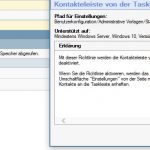
Have Fun…
Interessiert in verschiedenste IT Themen, schreibe ich in diesem Blog über Software, Hardware, Smart Home, Games und vieles mehr. Ich berichte z.B. über die Installation und Konfiguration von Software als auch von Problemen mit dieser. News sind ebenso spannend, sodass ich auch über Updates, Releases und Neuigkeiten aus der IT berichte. Letztendlich nutze ich Taste-of-IT als eigene Dokumentation und Anlaufstelle bei wiederkehrenden Themen. Ich hoffe ich kann dich ebenso informieren und bei Problemen eine schnelle Lösung anbieten. Wer meinen Aufwand unterstützen möchte, kann gerne eine Tasse oder Pod Kaffe per PayPal spenden – vielen Dank.

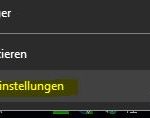
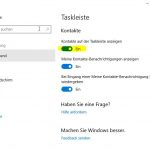
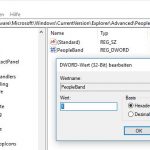
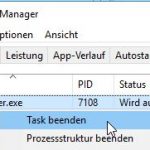
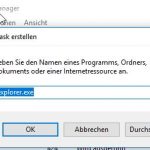
Korrektur zur GPO Variante:
“Kontaktleiste von der Taskleiste entfernen” liegt in der Benutzerkonfiguration
Hi Jan,
du hast Recht. Genau wie im Screen zu sehen :). Habs korrigiert.